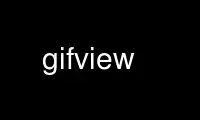
هذا هو أمر gifview الذي يمكن تشغيله في موفر الاستضافة المجاني OnWorks باستخدام إحدى محطات العمل المجانية المتعددة عبر الإنترنت مثل Ubuntu Online أو Fedora Online أو محاكي Windows عبر الإنترنت أو محاكي MAC OS عبر الإنترنت
برنامج:
اسم
gifview - يعرض صور GIF ورسوم متحركة على نظام النوافذ X
موجز
com.gifview [--عرض عرض] [خيارات] [أسماء الملفات والإطارات]...
الوصف
com.gifview يعرض ملفات صور GIF على محطات العمل والمحطات الطرفية التي تعمل بنظام X Window
النظام. com.gifview يتفهم ملفات GIF متعددة الصور، والتي يمكن عرضها كعروض شرائح
أو كرسوم متحركة.
التفاعل
com.gifview يتعرف Windows على العديد من ضغطات المفاتيح وأوامر الأزرار. كثير منهم فقط
مفيد لصور GIF متعددة الصور.
الفضاء أو n انتقل إلى الإطار التالي.
b or p انتقل إلى الإطار السابق.
r or < انتقل إلى الإطار الأول.
> انتقل إلى الإطار الأخير.
ESC إيقاف الرسوم المتحركة.
s or a التبديل بين وضع الرسوم المتحركة وعرض الشرائح.
u التبديل بين الوضع العادي وغير الأمثل.
مسافة للخلف حذف هذه النافذة.
q استقال com.gifview.
يؤدي النقر بزر الماوس الأيسر على النافذة إلى الانتقال إلى الإطار التالي؛ يؤدي النقر بزر الماوس الأيمن على النافذة إلى حذف ذلك
نافذة.
COMMAND خط
com.gifviewيتكون سطر الأوامر من GIF إدخال ملفات الخيارات. تبدأ معظم الخيارات بـ
شرطة (-) أو زائد (+) ؛ تحديدات الإطارات ، نوع من الخيارات ، تبدأ بعلامة الرقم (#).
أي شيء آخر هو ملف إدخال GIF.
com.gifview يعرض نافذة واحدة لكل ملف إدخال GIF تحدده. إذا لم يكن هناك ملف إدخال GIF
معين، أو قمت بإعطاء اسم الملف الخاص `-'، فإنه يقرأ من الإدخال القياسي.
OPTIONS
--animate, -a
قم بتحريك صور GIF متعددة الصور بشكل افتراضي. عادةً ما تظهر ملفات GIF متعددة الصور لأول مرة في
وضع عرض الشرائح. يمكنك دائمًا استخدام `a" ضغطة مفتاح للتبديل بين الأوضاع. هذا
الخيار لديه العكس، `--لا حركي"أو"+a'.
- عدم التحسين, -U
عرض صور GIF متعددة الصور على أنها "غير محسنة"، مما يعرض تمثيلاً صادقًا لـ
ما سيراه المستخدم في كل إطار من الرسوم المتحركة. يرى gifsicle(٥) للمزيد
وصف تفصيلي لعدم التحسين. يحتوي هذا الخيار على العكس، `--no-unoptimize'
أو "+U'. يتم دائمًا عرض صور GIF غير محسنة في وضع الرسوم المتحركة.
-d عرض
--عرض عرض
يضبط شاشة X على عرض. يجب أن يأتي هذا الخيار قبل أي ملفات GIF.
--اسم الاسم
يضبط اسم التطبيق الذي يتم العثور على الموارد ضمنه، بدلاً من الاسم الافتراضي
"عرض متحرك". منذ com.gifview في حد ذاته لا يستخدم قاعدة بيانات الموارد، وهذا في الغالب
مفيد للتواصل مع مدير النوافذ الخاص بك.
- علم الهندسة علم الهندسة
ضبط حجم وموضع com.gifviewنوافذ. هذا هو خيار X القياسي. في الغالب
صورة واحدة؟ - علم الهندسة يمكن إعطاء الخيار لكل نافذة (أي لكل ملف GIF مُدخل).
--لقب الاسم
يضبط com.gifview عنوان النافذة. الافتراضي هو "gifview"، متبوعًا بالمعلومات
حول الملف والإطار المعروضين حاليًا.
-w نافذة
--نافذة او شباك نافذة
قم بعرض إدخال GIF التالي في نافذة X موجودة، بدلاً من إنشاء مستوى أعلى جديد
نافذة او شباك. بهذه الطريقة، يمكنك استخدام com.gifview لعرض صور GIF المتحركة في نافذة لك
تم إنشاؤها باستخدام برنامج آخر. ال نافذة يجب أن تكون الوسيطة عددًا صحيحًا (com.gifview سوف
استخدم معرف النافذة هذا) أو "الجذر" (com.gifview سوف تستخدم نافذة الجذر).
--نافذة جديدة نافذة
عرض إدخال GIF التالي في فرع جديد لنافذة X موجودة. هذه النافذة الطفل
سوف تختفي عندما com.gifview مخارج. ال نافذة يجب أن تكون الوسيطة عددًا صحيحًا (com.gifview
سيستخدم معرف النافذة هذا) أو "الجذر" (com.gifview سوف تستخدم نافذة الجذر).
--install-colormap, -i
استخدم خريطة ألوان خاصة لكل نافذة (إذا كنت تستخدم شاشة PseudoColor). هذا
يتجنب تلويث خريطة الألوان الموجودة، وقد يؤدي إلى نتائج أفضل إذا كان لديك
colormap ممتلئ، ولكنه يسبب وميضًا مزعجًا لخريطة الألوان.
--معرفتي اللون
--بج اللون
قم بتعيين لون الخلفية المستخدم لوحدات البكسل الشفافة.
- أدنى تأخير تأخير
قم بتعيين الحد الأدنى للتأخير بين الإطارات إلى تأخير، والتي تقاس بالمئات من أ
ثانية. الافتراضي هو 0.
--التأخير الاحتياطي تأخير
قم بتعيين تأخير الإطار لملفات GIF التي لا تحدد قيمة تأخير أو يكون تأخيرها 0.
القيمة النهائية لا تزال خاضعة لقيمة --min-delay. مثل --min-delay،
تأخير يتم قياسه بمئات من الثانية. الافتراضي هو 0.
--لا تفاعلي, +e
لا تهتم بأزرار الفأرة أو ضغطات المفاتيح.
--الحد الأقصى للذاكرةليم
ذاكرة التخزين المؤقت على الأكثر ليم ميغابايت من الصور في الذاكرة عند الرسوم المتحركة. الافتراضي هو 40.
--مساعدة
اطبع معلومات الاستخدام واخرج.
--الإصدار
قم بطباعة رقم الإصدار وبعض معلومات الضمان السريعة ثم قم بالخروج.
هيكل مختارات
يخبرنا اختيار الإطار com.gifview الإطار الذي سيتم عرضه مبدئيًا من الإدخال الحالي
ملف. وهي مفيدة فقط للرسوم المتحركة، حيث أن ملفات GIF غير المتحركة تحتوي على إطار واحد فقط. إطار
لا يمكن عرض التحديدات إلا في وضع عرض الشرائح.
#NUM حدد الإطار NUM. (الإطار الأول هو `#0'. الأرقام السالبة تحسب بشكل عكسي
من الإطار الأخير، وهو `# -1".)
#الاسم حدد الإطار المسمى الاسم.
إذا قمت بتحديد إطارين أو أكثر، فستحصل على نافذة واحدة لكل إطار محدد.
استخدم gifview عبر الإنترنت باستخدام خدمات onworks.net
